Halo semuanya, kembali lagi di sahretech. Baiklah pada kesempatan yang
berbahagia ini saya akan berbagi tutorial cara membuat kamera smartphone
kalian menjadi webcam di laptop atau komputer windows 10. Penasaran?, ayo
ikuti tutorialnya berikut ini.
Sebagian kalian mungkin tidak PD dengan kamera laptop yang burik alias
resolusinya sangat kecil atau mungkin webcam di laptop kalian rusak sehingga
saat ada pertemuan online kalian tidak bisa menampilkan wajah. Nah, jangan
khawatir guys, kalian nggak perlu beli webcam baru atau malah mengganti
laptop, cukup pake smartphone android aja dan melakukan setting ringan antar
laptop dan hp kalian, untuk detailnya ikuti tutorialnya di bawah ini.
| 📰 1. Cara Mengetahui Password Wifi di Windows Saat Lupa
read more
|
| 📰 2. Cara Membuat Partisi Harddisk/SSD di Komputer Windows 10
read more
|
| 📰 3. Cara Memperbaiki Gambar Thumbnail Tidak Muncul di Windows
read more
|
Cara Setting Kamera Hp Jadi Webcam Menggunakan Wireless
1. Download aplikasi DroidCam untuk pc/laptop dan untuk hp android.
Lalu lakukan instalasi di laptop dan hp android seperti biasa.
2. Lalu sambungkan hp android dan laptop/pc kalian ke satu jaringan
yang sama.
3. Buka aplikasi DroidCam di hp android dan di laptop/pc.
4. Masukkan wifi ip yang ada di aplikasi DroidCam android dan masukkan
ip tersebut ke dalam aplikasi DroidCam laptop/pc lalu klik start untuk
memulai. Lihat gambar di bawah ini untuk mengikuti instruksinya.

|
|
Droidcam dengan menggunakan wireless
|
5. Jika hp android dan laptop kalian terhubung di jaringan yang sama,
maka tidak butuh waktu lama untuk layar laptop/pc kalian membuka kamera yang
dicapture menggunakan hp kalian.

|
|
Hasil setting webcam dengan DroidCam
|
Cara Setting Kamera Hp Jadi Webcam Menggunakan Usb Debugging
Ada cara lain yang bisa kalian gunakan agar hp android kalian bisa menjadi
webcam di laptop atauc pc. Caranya dengan menggunakan usb debugging
1. Pertama kalian harus membuka mode usb debugging pada android kalian
terlebih dahulu. Untuk cara membuka usb debugging tidak saya jelaskan disini,
karena setiap tipe dan merek hp android memiliki cara yang berbeda-beda. Untuk
itu, jika kalian belum membuka mode usb debugging, silahkan cari di google
sesuai dengan merek dan tipe hp kalian, InsyaAllah ada dan caranya sangat
mudah.
2. Jika sudah membuka mode usb debugging, silahkan buka aplikasi
DroidCam untuk android dan laptop/pc.
3. Lalu pada aplikasi DroidCam laptop, pilih connect over usb. Lalu
klik tombol refresh untuk mencari perangkat yang terhubung. Jika sudah muncul
silahkan klik tombol start untuk memulai.
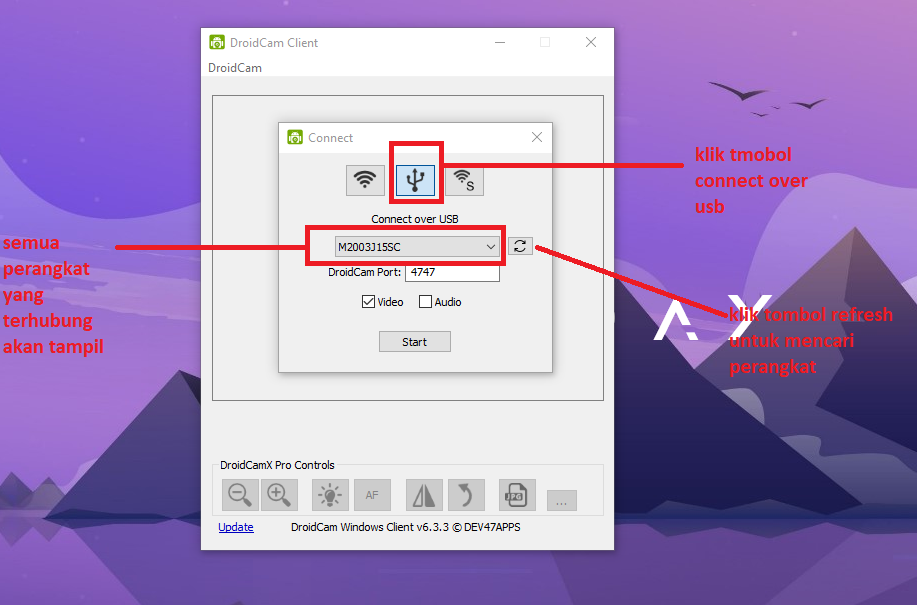
|
|
Setting DroidCam dengan Usb
|
4. Tidak perlu waktu lama, maka laptop kalian akan menampilkan gambar
sesuai dengan capture yang ditampilkan oleh kamera hp kalian.

|
|
Hasil DroidCam dengan Usb
|
Kenapa Tidak Bisa Menghubungkan?
Jika pengaturan yang kalian lakukan tidak berhasil, itu karena: pertama, hp
dan laptop tidak terhubung dengan jaringan yang sama. Kedua: hp yang kalian
gunakan belum disetting ke mode usb debugging. Hp yang belum disetting ke mode
usb tidak akan bisa menggunakan cara yang kedua.
Gimana guys?, sekarang kalian gak perlu beli webcam baru. Dan hasilnya juga
lebih jernih karena menggunakan kamera smartphone langsung.
Sekian tutorial cara setting kamera hp jadi webcam laptop atau komputer di
windows 10. Semoga bermanfaat, kurang lebihnya saya mohon maaf. Dan apabila
ada yang ingin ditanyakan, silahkan tinggalkan pertanyaan kalian di kolom
komentar di bawah ini. Sampai jumpa di tutorial seru lainnya.


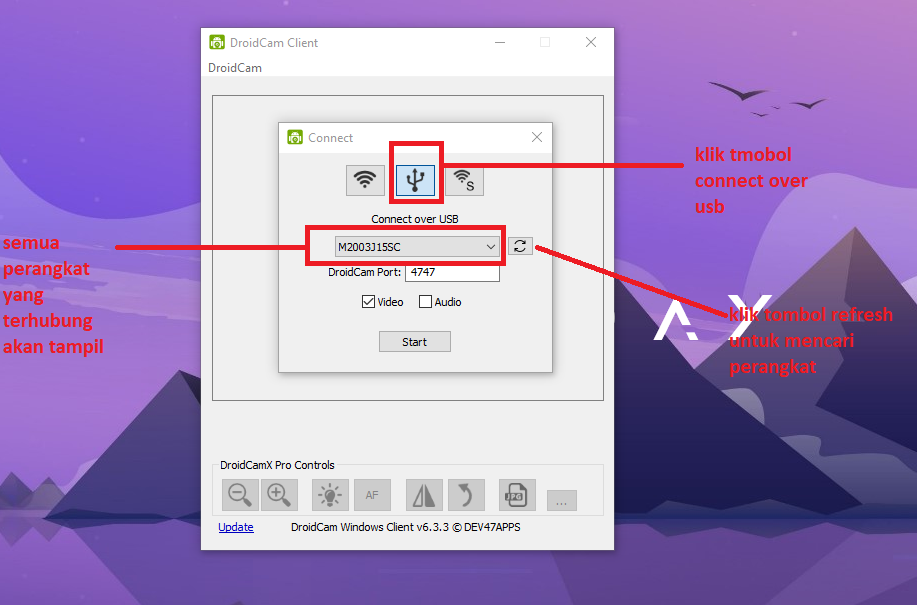







No comments
Jangan lupa kasih komentar ya!. Karena komentar kalian membantu kami menyediakan informasi yang lebih baik
Tidak boleh menyertakan link atau promosi produk saat berkomentar. Komentar tidak akan ditampilkan. Hubungi 081271449921(WA) untuk dapat menyertakan link dan promosi